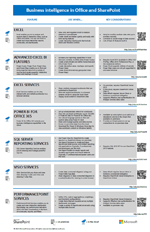Liiketoimintatiedot ovat kokoelma työkaluja ja prosesseja, joiden avulla voidaan kerätä tietoa ja muuntaa sitä päätöksenteossa hyödynnettävään muotoon. Excel 2013 tarjoaa paljon uusia liiketoimintatieto-ominaisuuksia ja -toimintoja, joiden avulla on aiempaakin helpompaa kerätä tietoja ja käyttää niitä tehokkaiden raporttien, tuloskorttien ja raporttinäkymien luomiseen. (Paikallisen) SharePoint Server 2013:n Excel Services -palvelujen avulla voit jakaa, katsella, tutkia ja päivittää työkirjoja selaimella samaan tapaan kuin Exceliä käyttäen.
Tässä artikkelissa kerrotaan Excelin liiketoimintatieto-ominaisuuksista ja niiden tuesta Excel Services -palveluissa ja Excel Web Appissa.
Huomautus: Tämän artikkelin tiedot koskevat ainoastaan Excel 2013 -versiota ja (paikallista) SharePoint Server 2013 -versiota. Jos etsit tietoja liiketoimintatiedoista pilvipalvelusta, tutustu artikkeliin Liiketoimintatieto-ominaisuudet Power BI:lle Microsoft 365:lle, Excelille ja SharePoint Onlinelle.
Artikkelin sisältö
Mitä liiketoimintatieto-ominaisuuksia on käytettävissä Excelissä?
Voit hyödyntää Excel 2013:a osana organisaation liiketoimintatietoratkaisua ja suorittaa sillä monentyyppisiä toimintoja tiedonhankinnasta raporttien luomiseen. Seuraavassa taulukossa on yhteenveto Excelissä käytettävissä olevista monipuolisista ominaisuuksista.
|
Tehtävä |
Kuvaus |
|---|---|
|
Tietojen noutaminen – Excel |
Voit tuoda tietoja ulkoisista tietolähteistä, kuten SQL Server taulukoista, SQL Server Analysis Services kuutioista, Microsoft Azure tiedoista ja OData-tiedoista. Power Query avulla voit etsiä, yhdistää ja tarkentaa tietoja useista eri lähteistä, kuten sisäisistä ja ulkoisista tietolähteistä. Voit tuoda tietoja Exceliin tai käyttää tietoyhteyttä ulkoisia tietoja sisältävien kaavioiden, taulukoiden ja raporttien luomiseen. |
|
Tietojen lajitteleminen, järjestäminen ja käyttäminen – Excel |
Voit muotoilla tietosarakkeet näkymään tietyllä tavalla käyttämällä pikatäydennystä. Voit myös luoda tietomallin ja sitten yhdistää yhden tai usean taulukon yhdeksi tietolähteeksi, jonka pohjalta voit luoda raportteja sekä Power View'n avulla luotuja näkymiä. Voit valita tiedot ja katsoa suositeltuja tapoja tietojen visualisoimiseen käyttämällä pika-analyysiä. |
|
Tietojen visualisointi – Excel |
Voit luoda erilaisia raportteja, kuten taulukoita, viivakaavioita, palkkikaavioita ja säteittäisiä kaavioita. Voit luoda kolmiulotteisia maantieteellisiä tietovisualisointeja Power Mapilla. Voit luoda vuorovaikutteisia kaavioita ja taulukoita sisältäviä koosteita Power View'lla. Voit myös luoda raportteja, joissa käytetään ehdollista muotoilua ja suorituskykyilmaisimia (KPI). Niiden avulla näet yhdellä silmäyksellä eri mittaustietojen tulokset ja sen, onko suorituskyky pysynyt tavoitteessaan vai jäänyt siitä. |
|
Suodattimien käyttäminen kaavioissa ja taulukoissa – Excel |
Voit lisätä laskentataulukoihin osittajia, aikajanan ohjausobjekteja ja suodattimia, jotta tiettyihin tietoihin keskittyminen on helpompaa. |
|
Tietojen tutkiminen ja analysoiminen – Excel |
Pikakäytön avulla voit tutkia Pivot-kaavioraportissa tai Pivot-taulukkoraportissa olevaa tietoa ja tuoda siihen liittyvää lisätietoa näkyviin uuteen kaavioon tai taulukkoon. Voit hyödyntää myös monia muita liiketoimintatieto-ominaisuuksiaExcelissä olevien tietojen analysoinnissa. |
|
Kehittyneiden analyyttisten ominaisuuksien käyttäminen |
Jos olet kokenut käyttäjä, voit luoda laskettuja mittoja ja laskettuja jäseniä Analysis Services -tietoa käyttäviä Pivot-kaavioraportteja ja Pivot-taulukkoraportteja varten. Voit myös luoda laskettuja kenttiä Power Pivotissa. |
Lisätietoja Excelin uusista ominaisuuksista on artikkelissa Excel 2013:n uudet ominaisuudet.
Mitä Excelin liiketoimintatieto-ominaisuuksia voi käyttää SharePoint Server 2013:ssa?
Useita Excelissä käytettävissä olevia liiketoimintatieto-ominaisuuksia tuetaan (paikallisen) SharePoint Server 2013:n Excel Services -palveluissa. Tämä tarkoittaa, että voit tarkastella ja käsitellä työkirjoja selainikkunassa samaan tapaan kuin Excel-asiakasohjelmassa. Seuraavia ominaisuuksia yleensä tuetaan:
-
Ulkoisten tietojen päivittäminen Useimmissa tapauksissa SharePoint-kirjastoissa julkaistut työkirjat säilyttävät reaaliaikaiset tietoyhteydet, joten käyttäjät voivat päivittää tiedoston tiedot. Lisätietoja on artikkelissa Ulkoisten tietojen käsitteleminen Excel Services -palvelussa (SharePoint Server).
-
Tietomallin sisältävien työkirjojen tarkasteleminen (Edellytyksenä on, että Excel Services on määritetty tukemaan tietomallitoimintoja.) Lisätietoja on artikkelissa Tietomallit Excel Services -palveluissa.
-
Selainikkunan raporttien tietojen tarkasteleminen, lajitteleminen ja tutkiminen Voit käsitellä työkirjaa selainikkunassa samalla tavalla kuin Excelissä katso video: Työkirjan selaaminen selaimessa.
-
Työkirjan yksittäisen kohteen näyttäminen omassa SharePointin verkko-osassaan Yksittäinen kohde voi olla Pivot-kaavioraportti, Pivot-taulukkoraportti, laskentataulukko tai Excelin tietty tietoalue. Lisätietoja on artikkelissa Excel-sisällön näyttäminen Excel Web Access -verkko-osassa.
-
Työkirjan taulukkonäkymän tai valikoimanäkymän valitseminen Voit valita, miten työkirjat näytetään selainikkunassa. Lisätietoja on artikkelissa Selainikkunassa käytettävän työkirjan esitystavan määrittäminen selainnäkymän asetusten avulla.
Kun käsittelet työkirjaa selaimessa, et voi luoda tiettyjä kohteita, kuten aikajanan ohjausobjekteja, Pivot-kaavioraportteja, Pivot-taulukkoraportteja, laskettuja jäseniä tai laskettuja mittoja. Voit kuitenkin luoda kyseiset kohteet Excelissä, ladata työkirjan SharePoint Server 2013:n kirjastoon ja tarkastella sitten työkirjaa selaimella.
Mitä Excelin liiketoimintatieto-ominaisuuksia voi käyttää Excel Services -palveluissa (SharePoint Serverissä) ja Excel Web Appissa (Office Web Apps Serverissä)?
Jos organisaatiossa on käytössä SharePoint Server 2013:n rinnalla (paikallinen)Office Online Server, tuetut liiketoimintatieto-ominaisuudet riippuvat käytössä olevista määrityksistä. Työkirjat hahmonnetaan selainikkunassa joko Excel Servicesin (SharePoint Server 2013:n) tai Excel Web Appin (Office Online Serverin) avulla.
Excel Services ja Excel Web App eivät ole täsmälleen sama asia, joten valittu päätös saattaa vaikuttaa käytettävissä oleviin liiketoimintatieto-ominaisuuksiin, kun työkirjaa käytetään selainikkunassa. Seuraavaan taulukkoon on koottu joitakin tärkeimpiä eroja:
|
Ominaisuus |
Kun työkirjojen hahmontamiseen käytetään Excel Web Appia |
Kun työkirjojen hahmontamiseen käytetään Excel Services -palvelua |
|---|---|---|
|
Suurinta osaa suojatuista ulkoisista yhteyksistä ei tueta. Lisätietoja on artikkelissa Ulkoisten tietojen käsitteleminen Excel Services -palvelussa. |
Useimmat ulkoiset tietoyhteydet ovat tuettuja, samoin kuin mahdollisuus päivittää tietoja selainikkunassa. Lisätietoja on artikkelissa Ulkoisten tietojen käsitteleminen Excel Services -palvelussa. |
|
|
Voit tarkastella tietomallin sisältäviä työkirjoja, muttet tavallisesti voi tarkastella sellaisten kohteiden tietoja, joiden tietolähteenä käytetään tietomallia. Tällaisia ovat esimerkiksi Pivot-kaavioraportit, Pivot-taulukkoraportit ja aikajanan ohjausobjektit. Tietojen päivittämistä selainikkunassa ei tueta, mutta voit päivittää tiedot avaamalla työkirjan Excelissä. |
Voit tarkastella ja käsitellä työkirjan kohteita, jotka sisältävät tietomallin. |
|
|
Pikatäydennystä ei voi käyttää, kun työkirjaa tarkastellaan tai muokataan selainikkunassa. Jos haluat käyttää toimintoa, työkirja on avattava Exceliin. |
Pikatäydennystä ei voi käyttää, kun työkirjaa tarkastellaan selainikkunassa. Jos haluat käyttää toimintoa, työkirja on avattava Exceliin. |
|
|
Pika-analyysia ei voi käyttää, kun työkirjaa tarkastellaan tai muokataan selainikkunassa. Jos haluat käyttää toimintoa, työkirja on avattava Exceliin. |
Pika-analyysia ei voi käyttää, kun työkirjaa tarkastellaan selainikkunassa. Jos haluat käyttää toimintoa, työkirja on avattava Exceliin. |
|
|
Kaaviot ja taulukot, Pivot-taulukot, Pivot-kaaviot, raportit ja tuloskortit |
Excelissä luotuja raportteja ja tuloskortteja voi tarkastella, lajitella, suodattaa ja käsitellä selainikkunassa. |
Raportteja ja tuloskortteja voi tarkastella, lajitella, suodattaa ja käsitellä selainikkunassa. |
|
Power Mapilla luotuja näkymiä ei toistaiseksi tueta. Jos haluat käyttää toimintoa, työkirja on avattava Exceliin. |
Power Mapilla luotuja näkymiä ei toistaiseksi tueta selainikkunassa. Jos haluat käyttää toimintoa, työkirja on avattava Exceliin. |
|
|
Power View'ssa luotuja näkymiä ei tueta Excel Web Appissa. |
Power View'ssa luotuja näkymiä tuetaan Excel Services -palvelussa. |
|
|
Aiemmin luotuja osittajia ja aikajanan ohjausobjekteja voi käyttää. |
Aiemmin luotuja osittajia ja aikajanan ohjausobjekteja voi käyttää. |
|
|
Pikakäyttöä voi käyttää selainikkunassa. |
Pikakäyttöä voi käyttää selainikkunassa. |
|
|
Laskettuja mittoja ja laskettuja jäseniä sisältäviä työkirjoja voi käyttää. |
Laskettuja mittoja ja laskettuja jäseniä sisältäviä työkirjoja voi käyttää. |
|
|
Laskettuja kenttiä ei tueta Excel Web Appissa. |
Aiemmin luotuja laskettuja kenttiä tuetaan Excel Services -palvelussa. |
Lisätietoja Microsoftin liiketoimintatieto-työkaluista
Tässä artikkelissa käsitellään Excelin ja Excel Services -palveluiden liiketoimintatieto-ominaisuuksia, mutta saatavilla on muitakin Microsoftin liiketoimintatieto-työkaluja. Hanki juliste
|
Lisätietoja Officen ja SharePointin liiketoimintatietotyökaluista on artikkelissa Officen ja SharePointin liiketoimintatietotyökalut. Julisteessa on yhteenveto kaikista saatavilla olevista liiketoimintatieto-työkaluista, joita voi käyttää paikallisesti ja pilvessä. Lisäksi se sisältää linkkejä, joiden kautta saa lisätietoja kustakin työkalusta. |